За много људи је иТунес постао дефактичка музичка платформа за куповину музике. Генерално, то је обавезан приручник алата за свакога који поседује Аппле уређај као што је иПхоне, јер је то једини званичан начин да их власници ових уређаја синхронизују са својим рачунаром. Након неколико недавних ажурирања софтвера, Виндовс варијанта апликације је постала још боља. Они који користе апликацију морају бити свјесни да иТунес не дозвољава да додајете медијске датотеке са више локација у једном потезу. Надаље, док одређујете мапе (и), иТунес вам не даје изричито опцију у коју врсту аудио / видео формата треба додати. Овде се воле радне апликације иТунес ЦлеанЛист ступају на сцену. Не само да одржава иТунес библиотеку добро сортирану и ажурирану, већ може уклонити и све сирочадне предмете, као што су избрисане или премештене датотеке.
Једна од кључних карактеристика иТунес ЦлеанЛист-а једа вам омогућава да одредите прилагођене типове медијских датотека које желите да додате у своју библиотеку. На пример, ако изабрани директориј садржи мешавину аудио и видео ставки и желите да додате само МП3 датотеке, то лако можете учинити помоћу ове апликације.
Интерфејс изгледа чисто и једноставно, и нудинеколико подешавања у вези са процесом синхронизације. Дугмад „Учитавање поставки“ и „Спреми подешавања“ на врху вам помажу да сачувате и учитате тренутну конфигурацију иТунес ЦлеанЛист-а у било које време. Да бисте додали датотеке у иТунес, кликните на Додај и одаберите свој изворни директориј. Апликација омогућава додавање више директоријума, што штеди много времена у случају да се ваше медијске датотеке распрше на више различитих локација. Даље можете одредити екстензије датотека за ставке које желите да додате. Апликација долази са већ одабраним МП3, МП4, ВАВ, М4П, М4Р, М4В, 3ГП и ААЦ, али можете одредити све остале које желите или уклонити било које од ових са листе.
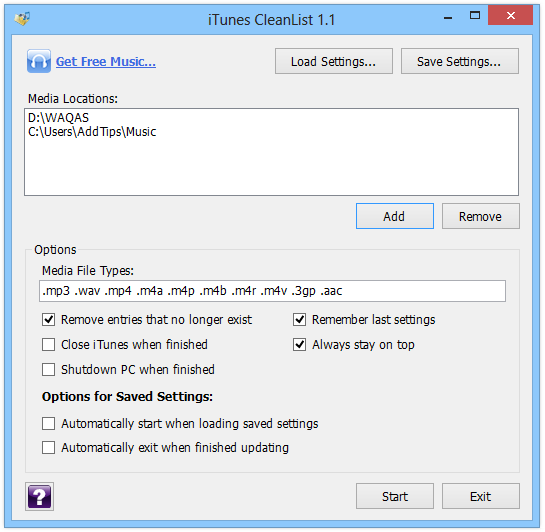
Одељак са опцијама такође садржи неколико преклопникакоја се може омогућити / онемогућити у складу са вашим жељама. „Уклоните уносе који више не постоје“, на пример, лако се брине за сирочад везе, тј. Датотеке које су дуже доступне на својој оригиналној локацији. Слично томе, можете одлучити да затворите иТунес када се процес ажурирања библиотеке заврши, искључите рачунар након процеса синхронизације, запамтите задња подешавања (за аутоматски чување тренутних подешавања) и опћенитију опцију „увек на врху“.
Апликација такође пружа неколикопараметре повезане са функцијом „Сачувана подешавања“ и омогућава вам да означите да ли желите да аутоматски покренете процес отпреме када се отвори датотека са сачуваним подешавањима и аутоматски изађу након отпреме. Да бисте покренули процес синхронизације медија у складу са вашом конфигурацијом, притисните тастер Старт и пустите да алат уради остало.
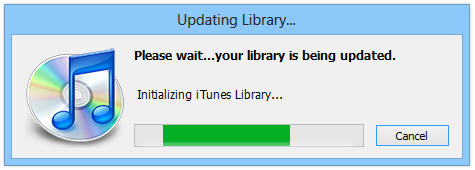
иТунес ЦлеанЛист ради на Виндовс КСП, Виста, 7 и 8. Тестирање апликације је извршено на Виндовс 8 Про, 64-битном.
Преузмите иТунес ЦлеанЛист.













Коментари